Переустановка Windows с сохранением данных и набора ПО (при наличии дистрибутивов)
Установка операционной системы в базовой комплектации для рабочих станций на компьютер (Windows, MacOS) + обновления + установка 5-и программ ( офис, мессенджер, почта ) + введение в домен + перенос данных до 5Гб + настройка одного сетевого принтера.
Стоимость От 3000руб
Срок выполнения От 7 дней
Как переустановить Windows без потери данных
Встречаются ситуации, когда операционная система Windows начинает функционировать с ошибками, «тормозит», повреждаются системные файлы, и единственным устранением является переустановка. Это радикальная, вынужденная мера, которой приходится пользоваться, если остальные способы восстановить качественную работу действующей операционной системы не помогают. Однако, при смене ОС можно безвозвратно потерять:
- информацию из папки «Библиотека»: видеоматериалы, аудиофайлы, копии документов, тексты;
- браузерные закладки, установленные программы, привычные настройки, которыми было удобно пользоваться;
- драйвера к дополнительным офисным устройствам;
- файлы на десктопе.
Иногда Вы сразу не заметите, что в определённых подразделах содержится ценная информация, но через некоторый промежуток времени может выясниться, что просто не вспомнили о важных материалах, которые находились на «Рабочем столе», а теперь они безвозвратно утеряны.
Как сохранить файлы при переустановке Windows, даже когда некоторые функции ОС недоступны
Переустановить действующую операционную систему, оставив без изменений личные файлы, можно 2-мя способами:
- Задействовать функцию «Вернуть ПК в исходное состояние» - вся информация останется в памяти системы.
- Воспользоваться опцией «Начать заново» - данный вариант позволит сохранить документы, музыку, фото, но программы удалятся.
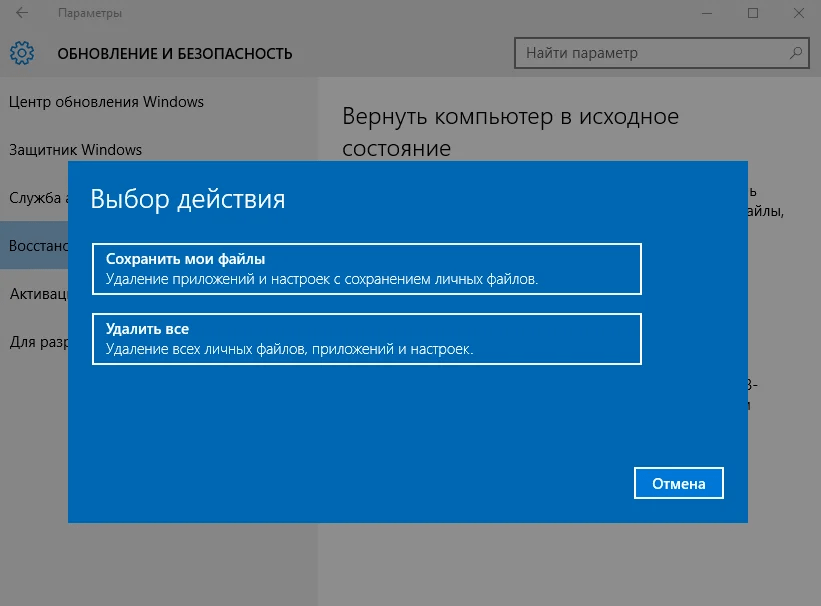
Перед выбором наиболее подходящего варианта, необходимо сделать следующие действия:
- на загрузочный флеш-накопитель или диск D перенесите все драйверы и настройки оборудования (для решения этой задачи можно воспользоваться специальной программой);
- сделайте дополнительные копии файлов на внешний жёсткий диск или карту памяти;
- удостоверьтесь, что у Вас есть все важные ключи и пароли для программ, которые потребуются для авторизации и активации.
Если Вы определились и решили воспользоваться функцией «Начать заново» необходимо поступить следующим образом:
- Подключите ПК к сети Интернет, причём должно быть обеспечено стабильное надёжное соединение.
- Нажмите «Пуск».
- В части «Обновление и безопасность» необходимо выбрать подраздел «Восстановления».
- В окне «Дополнительные параметры восстановления» следует указать: «Узнайте, как начать заново с чистой установкой Windows».
- Кликните на окно «Начало работы» и следуйте простейшим рекомендациям встроенной программы, внимательно выполняя каждый этап действий.
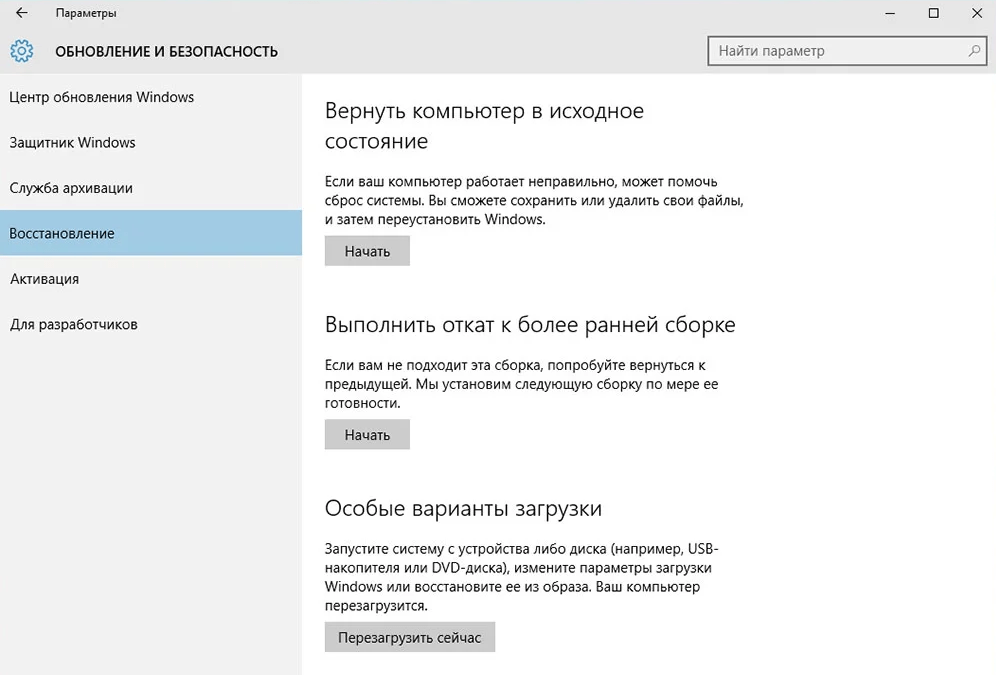
Во время работы с обновлениями, компьютер будет несколько раз перезагружен. После завершения переустановки, все программы, которые были установлены ранее - сохранятся.
Опция «Вернуть ПК в исходное состояние» поможет решить многие проблемы с системой, особенно, когда она уже давно используется, накопилось множество ненужных программ, забился диск или система уже медленно работает, для этого необходимо выполнить следующие шаги:
- Кликните по шестерёнке в меню «Пуск», «Обновление и безопасность».
- Следующий шаг – «Восстановление», далее «Вернуть в исходное состояние». На данном этапе Вас попросят уточнить: сохранять данные или нет, выберите «Да» и продолжайте выполнять следующие подсказки.
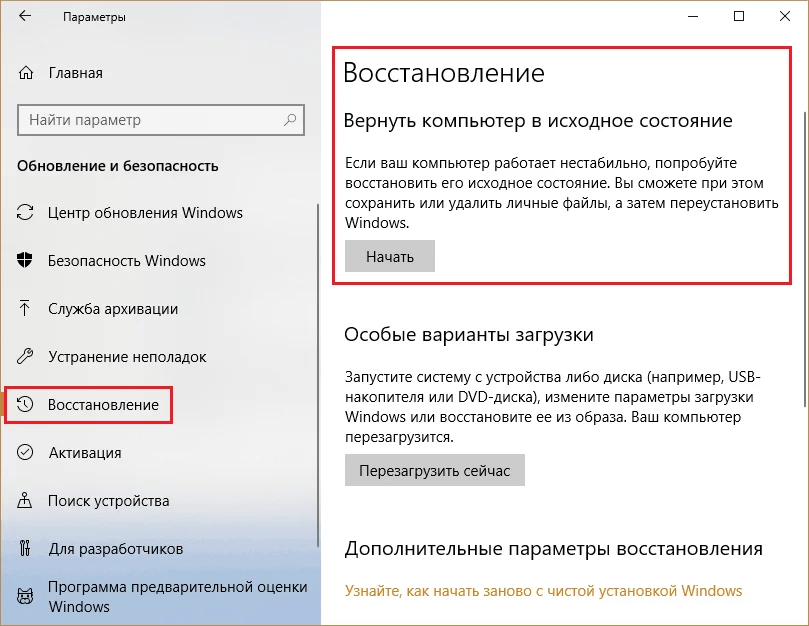
Разберёмся, как переустановить Windows7 без ущерба личных данных:
- используем флеш-накопитель или загрузочный диск;
- включаем персональный компьютер;
- открываем окно «Компьютер» и разворачиваем информацию со съемного носителя;
- нажимаем на значок exe и выбираем опцию «Установить»;
- в «Панели управления», выбираем шаг – «Центр поддержки», далее – «Восстановление», нажимаем «Расширенные параметры»;
- загрузочную флешку используем как основу для восстановления данных;
- далее на ПК последует скачивание обновлений, во всплывающем окне будет предложено выбрать подходящий тип установки, нажимаем на «Обновление, чтобы не потерять ценную информацию».
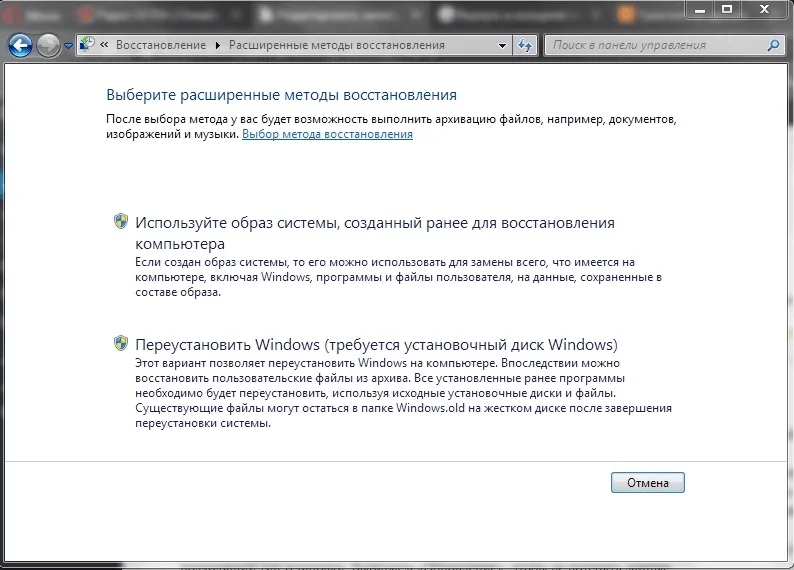
Благодаря таким нехитрым манипуляциям, на вашем ПК останутся без изменений все важные сведения.
Как не потерять рабочие файлы с диска C
Бывают случаи, когда пользователь хочет переустановить Windows7 и сохранить материал, но нет доступа к функциям системы. Рассмотрим два метода, как можно спасти информацию, которая хранится на диске С, и не бояться, что данные безвозвратно исчезнут.
- Если Вы хорошо разбираетесь в устройстве компьютера, можно аккуратно извлечь жёсткий диск и вставить его в другой ПК, скопировав всю информацию.
- Скачать загрузочную запись, которая предназначена для аварийного восстановления системы. Дистрибутив можно запустить через БСВВ.
Алгоритм действия перед переустановкой ОС Windows
Резюмируя вышесказанное, кратко опишем порядок действий:
- Сохраните все файлы из раздела «Библиотеки» и «Десктопа».
- Проверьте, есть ли у Вас сохранённые лицензионные ключи.
- Архивируйте и перенесите на удобный носитель драйверы оборудования, чтобы потом не заниматься их поиском заново.
- Подключитесь к сети Интернет, если Вы используете USB-модем, то необходимо выбрать «Автоматическое подключение» так как в процессе переустановки операционной системы компьютер будет перезагружаться, и Вы не сможете самостоятельно вручную установить качественное соединение.
С этой услугой покупают
Отрасли
Объединяя знания и опыт по важным блокам управления бизнесом реализуем эффективные
синергичные решения.
; ?>/images/info1.webp)

Как это работает ?
Оставьте заявку на нашем сайте
К вам подключится консультант и соберет первоначальную информацию и озвучит стоимость услуги
Оплатите выставленный счет
Вы получите план выполнения работ и срок задачи
Подпишите договор
Договор предоставляем мы
Начинаем работу
Работа начинается незамедлительно
Почему именно ИннТехСис
- Для вас трудятся специалисты с 2011 года
- Вы получаете решение с комплексным подходом
- Вам не надо искать разных специалистов: программистов, дизайнеров, консультантов, маркетологов. Начните работать с нами!
- Вам не надо связывать разных специалистов, мы работаем одной командой
- Вы экономите деньги и время трудясь с нами. Скидки при комплексном обслуживании
Остались вопросы?
Оставьте заявку



